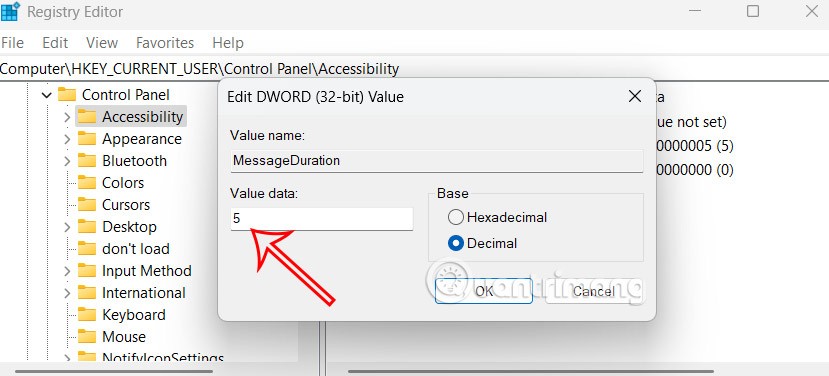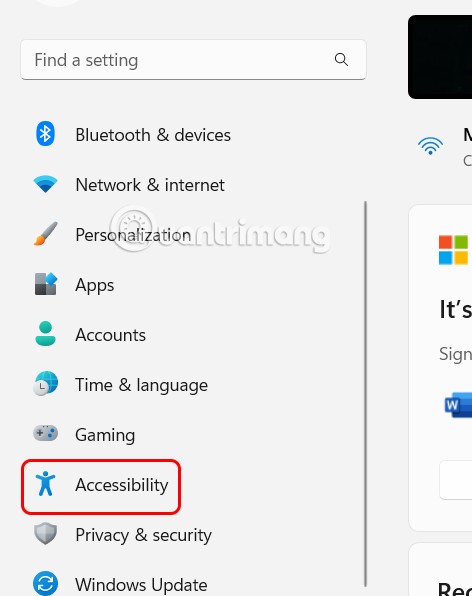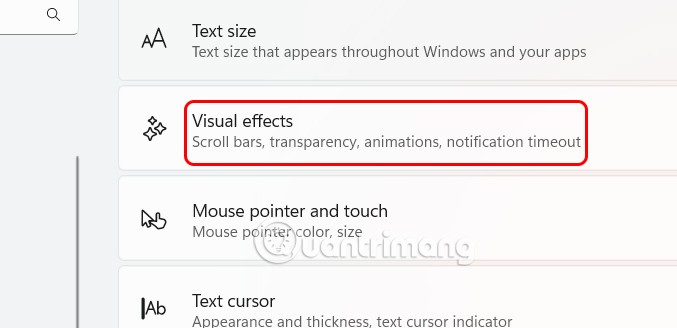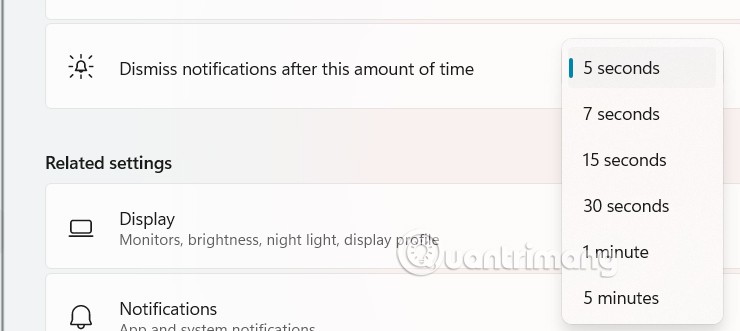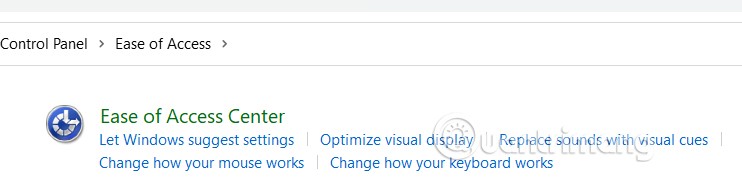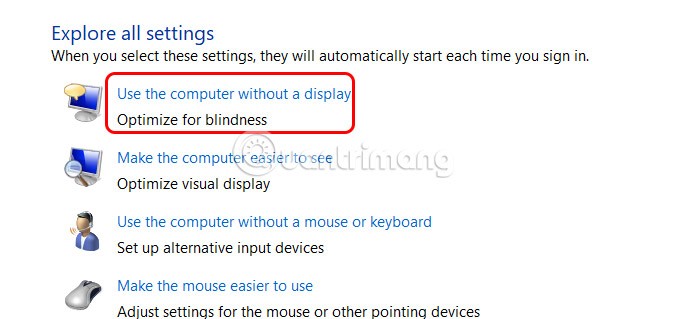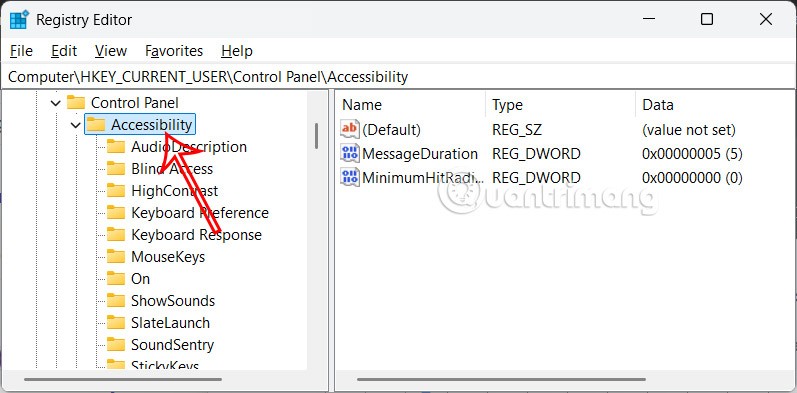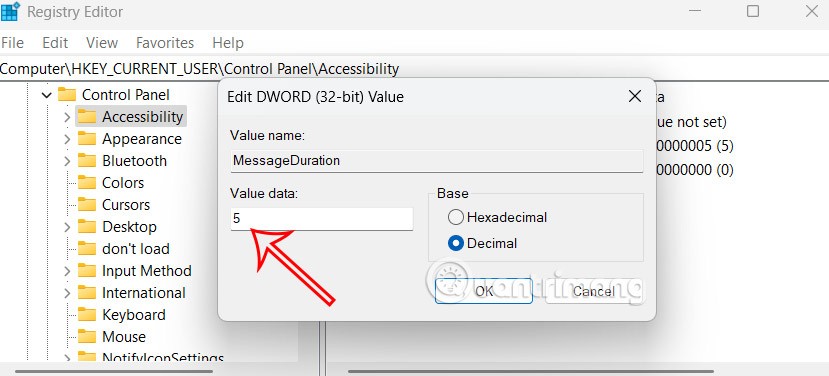Standardmäßig beträgt die Anzeigedauer von Benachrichtigungen unter Windows 11 nur etwa 5 Sekunden und verschwindet dann automatisch. Falls Ihnen die Anzeigedauer von Benachrichtigungen zu kurz ist und Sie sie verlängern möchten, ist das ganz einfach. Ändern Sie einfach ein paar verfügbare Einstellungen im System, und Sie können die Anzeigedauer von Benachrichtigungen in Windows 11 nach Ihren Wünschen anpassen. Nachfolgend finden Sie Anweisungen zum Anpassen der Anzeigedauer von Benachrichtigungen in Windows 11.
So passen Sie die Anzeigedauer von Windows 11-Benachrichtigungen über die Einstellungen an
Schritt 1:
Benutzer drücken die Tastenkombination Windows + I , um die Einstellungen zu öffnen, und klicken dann in der Liste links auf der Benutzeroberfläche auf Eingabehilfen .
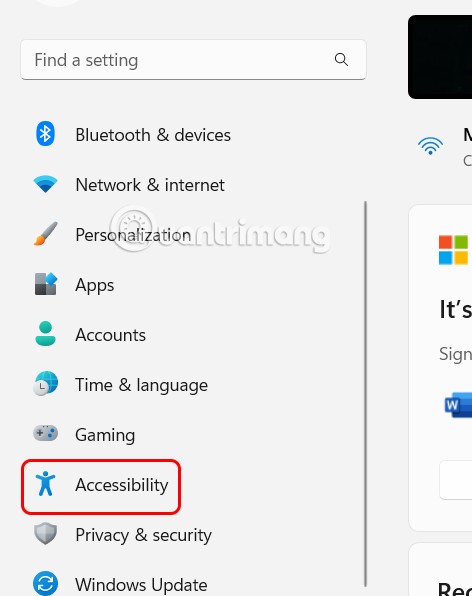
Schritt 2:
Schauen Sie sich die Benutzeroberfläche daneben an und klicken Sie auf Visuelle Effekte , um die Effekte auf Ihrem Computer anzupassen.
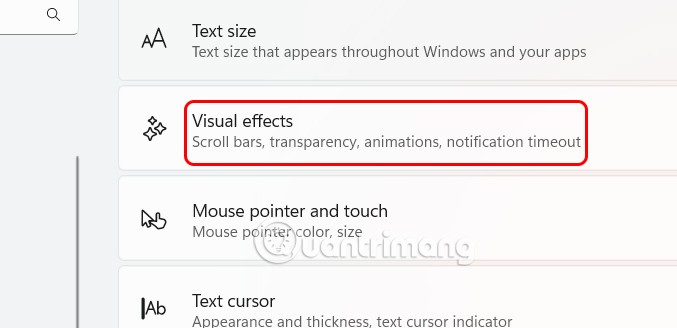
An diesem Punkt sieht der Benutzer die Anpassungen. Sie scrollen nach unten zur Einstellung „Benachrichtigungen nach dieser Zeit verwerfen“, um die Anzeigedauer von Benachrichtigungen unter Windows anzupassen.
Sie wählen die Zeit, zu der Benachrichtigungen unter Windows 11 angezeigt werden sollen.
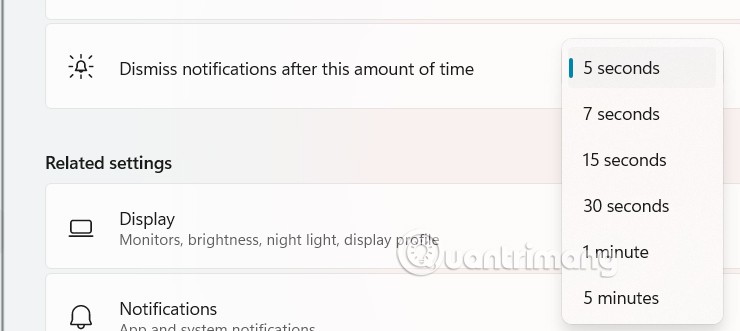
Erhöhen Sie die Anzeigedauer von Windows 11-Benachrichtigungen über die Systemsteuerung
Schritt 1:
Öffnen Sie die Systemsteuerung auf Ihrem Computer und klicken Sie dann auf Erleichterte Bedienung > Center für erleichterte Bedienung .
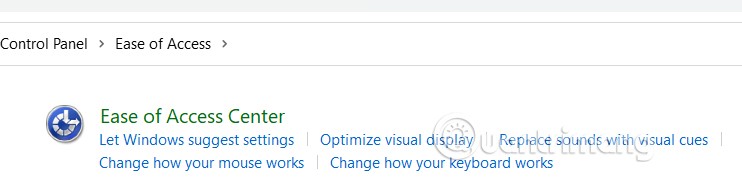
Schritt 2:
In dieser neuen Oberfläche klickt der Benutzer auf die Einstellung Computer ohne Bildschirm verwenden .
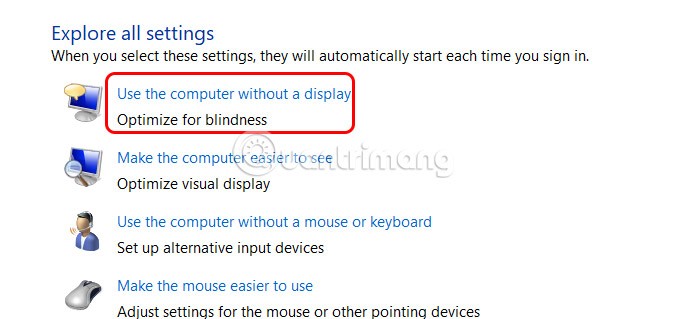
Schritt 3:
Scrollen Sie nach unten zu „Zeitlimits und blinkende visuelle Elemente anpassen“ und passen Sie die Zeit an, für die Benachrichtigungen auf Ihrem Computer angezeigt werden sollen.

Ändern Sie die Anzeigezeit von Windows 11-Benachrichtigungen über den Registrierungseditor
Schritt 1:
Öffnen Sie den Windows-Registrierungseditor auf Ihrem Computer und greifen Sie dann auf den folgenden Pfad zu.
HKEY_CURRENT_USER\Control Panel\Accessibility
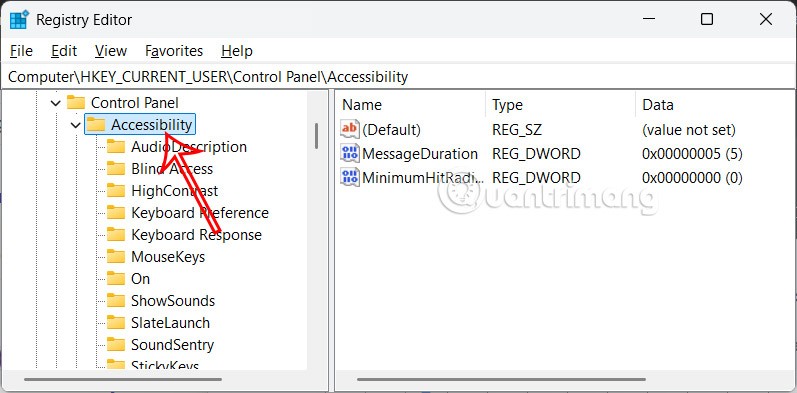
Schritt 2:
Doppelklicken Sie auf den Wert „MessageDuration“, um die Anzeigedauer von Benachrichtigungen unter Windows 11 zu bearbeiten.
Klicken Sie auf „Dezimal“ und geben Sie die Zeit ein, zu der die Benachrichtigung unter Windows 11 angezeigt werden soll. Der Standardwert beträgt 5 Sekunden und das Maximum 300 Sekunden, was 5 Minuten entspricht.